# Comment filtrer et affiner les listes de formulaires
Maintenant que vous avez créé vos catégories de formulaires et les avez publiés, vos utilisateurs vont pouvoir y accéder et créer des formulaires.
Avec easyAP4, vous avez la possibilité de configurer des affichages personnalisés en fonction de critères, afin de faciliter l’accès à l’information à vos utilisateurs.
Dans ce chapitre, vous allez voir
- Comment configurer l’affichage de la liste de formulaires et les types d’affichage.
- Comment créer et configurer des filtres pour affiner les listées de résultat.
# Affichage des formulaires chez les utilisateurs
# Affichage par défaut
Lorsque vos utilisateurs accèdent à l’application, les formulaires, présents dans l’application, qu’ils peuvent voir sont affichés sous la forme d’un tableau avec la liste des formulaires.
Par défaut, seul le champ intitulé permettant d’identifier le formulaire est affiché.
L’utilisateur peut modifier son affichage de manière ponctuelle afin d’afficher d’autres informations disponibles ou accessibles, paramétrées dans l’affichage des résultats.
Vous avez la possibilité de modifier l’affichage par défaut pour l’ensemble des utilisateurs afin qu’ils aient une vision d’ensemble, en configurant les paramètres d’affichage des résultats.
# Configuration des paramètres d’affichage des résultats
Depuis la grille des formulaires, les utilisateurs peuvent ajouter ou supprimer des colonnes de manière ponctuelle afin d’afficher les valeurs d’un champ du formulaire ou une propriété, directement depuis la grille.
Depuis l’interface de configuration, la page Affichage des résultats vous
donne la possibilité de définir le statut d’affichage pour chaque champ.
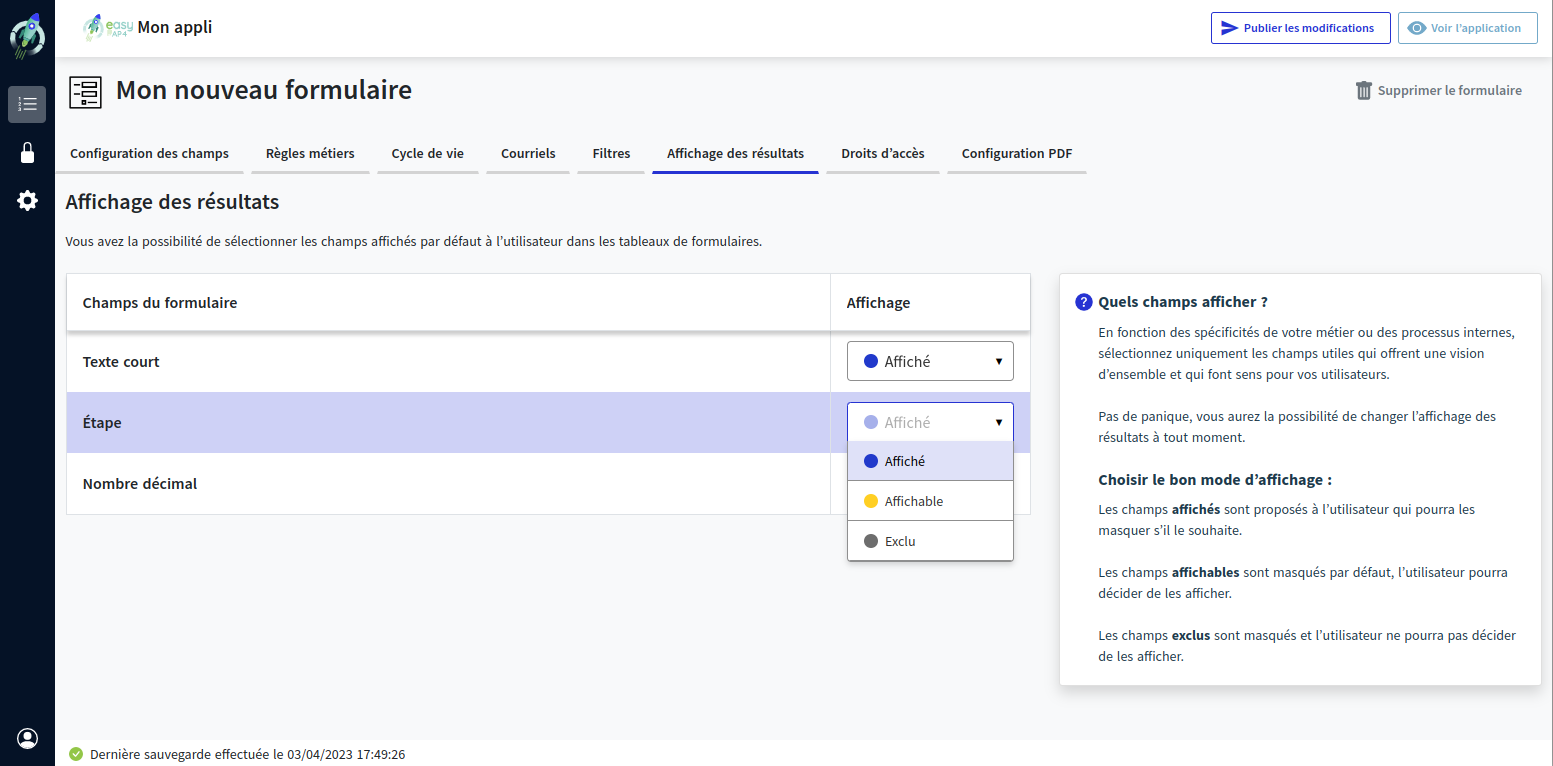
Cette page liste l’ensemble des champs du formulaire vous permet de sélectionner les champs affichés par défaut à l’utilisateur dans les tableaux de formulaires, en fonction du type d’affichage :
Type Affiché: Le champ est par défaut affiché à l’utilisateur dans les tableaux de formulaires, il a néanmoins la possibilité de le masquer de manière ponctuelle.Type Affichable: Le champ est par défaut masqué à l’utilisateur dans les tableaux de formulaires, il a néanmoins la possibilité de l’afficher de manière ponctuelle.Type Exclus: Le champ n’est pas affiché à l’utilisateur dans les tableaux de formulaires et il n’a pas la possibilité de l’afficher.
Identification du formulaire
Le champ utilisé pour identifier le formulaire est obligatoirement au statut "Affiché".
# Filtres sur une liste de formulaires
Depuis l’application, vos utilisateurs voient les listes de formulaires sous forme de tableau avec des champs comme colonnes.
Les utilisateurs, en fonction de leur rôle, vont vouloir accéder à des formulaires différents.
easyAP4 permet de définir des filtres avec des conditions sur certains critères, afin de préfiltrer les résultats et affiner la liste de formulaires présentés à l’utilisateur.
Les filtres sont utiles pour configurer des sous-ensembles de liste de formulaires pertinents pour les utilisateurs de votre application.
Si par exemple vous créez une application pour gérer la location de biens avec
différentes surfaces, vous pouvez par exemple créer des filtres du type
Appartements disponibles de moins de 25m² ou Villas de plus de 50m².
Les filtres pour l’utilisateur
Depuis la page de la liste des formulaires de la catégorie, l’utilisateur a une liste déroulante avec la liste des filtres préconfigurés qu’il peut sélectionner et modifier en fonction de ce dont il a besoin.
# Gérer vos filtres
En accédant à l’onglet Filtres - repère ① - depuis la configuration du formulaire, vous pouvez gérer la liste de vos filtres.
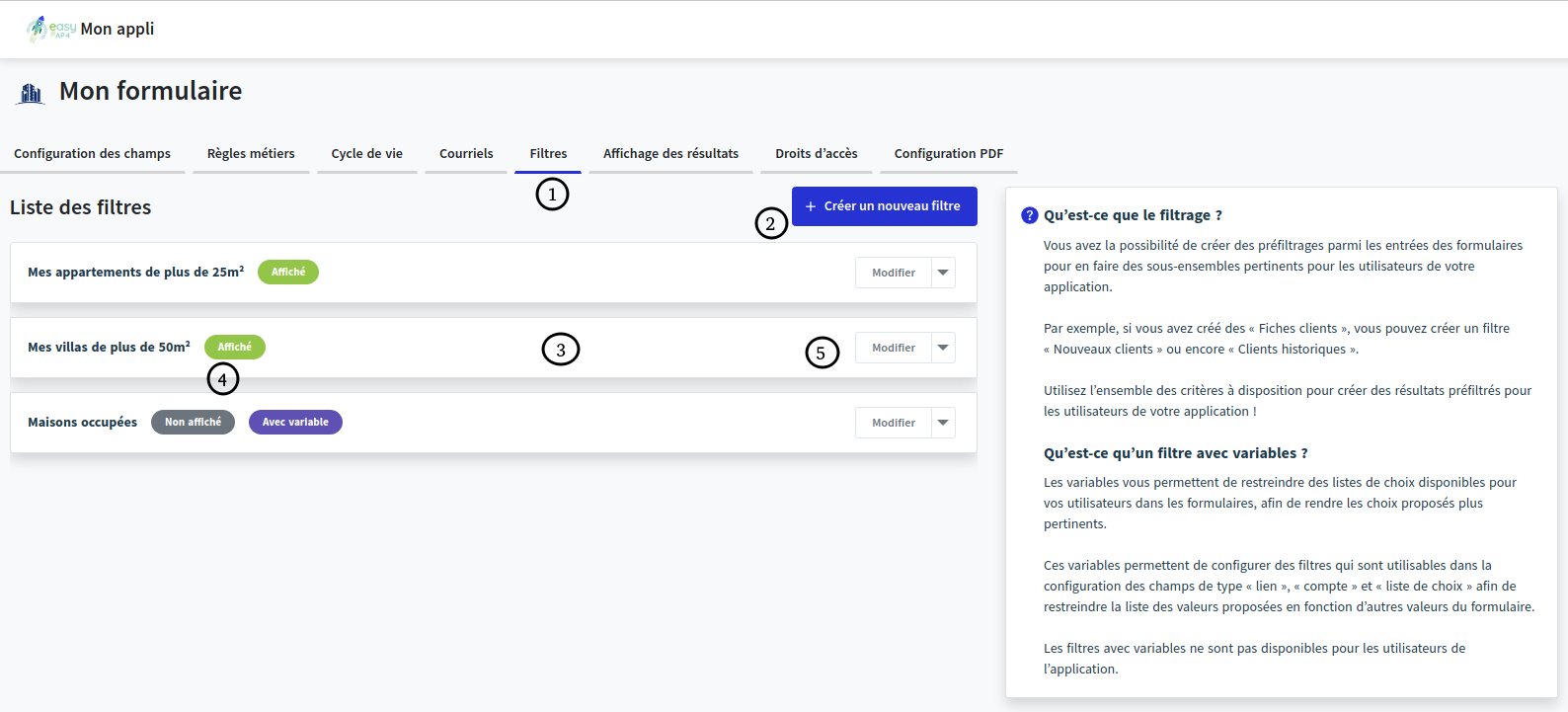
En ③, les filtres existants sont listés, désignés par leur libellé et vous pouvez accéder aux fonctions de modification et suppression.
Le Statut d’affichage - repère 4 - permet de connaitre l'état d'affichage d'un filtre pour les utilisateurs.
variables
Les filtres avec variables ne sont pas disponibles pour les utilisateurs de l’application. Ils ne peuvent pas les afficher.
L'état d'affichage peut être basculé via la liste déroulante du bouton
Modifier à droite - repère 5 -
Désactivation du filtre
Le statut d’affichage Affiché désactivé, le filtre n’est plus disponible à l’ensemble des utilisateurs.
Le bouton Créer un filtre - repère ② - vous donne accès à un nouveau filtre.\
Regardons dans le détail ce qu’il vous est possible de paramétrer sur ces filtres.
# Créer et configurer un filtre une liste de formulaires
Lorsque vous créez un filtre pour un formulaire, vous devez définir plusieurs informations :
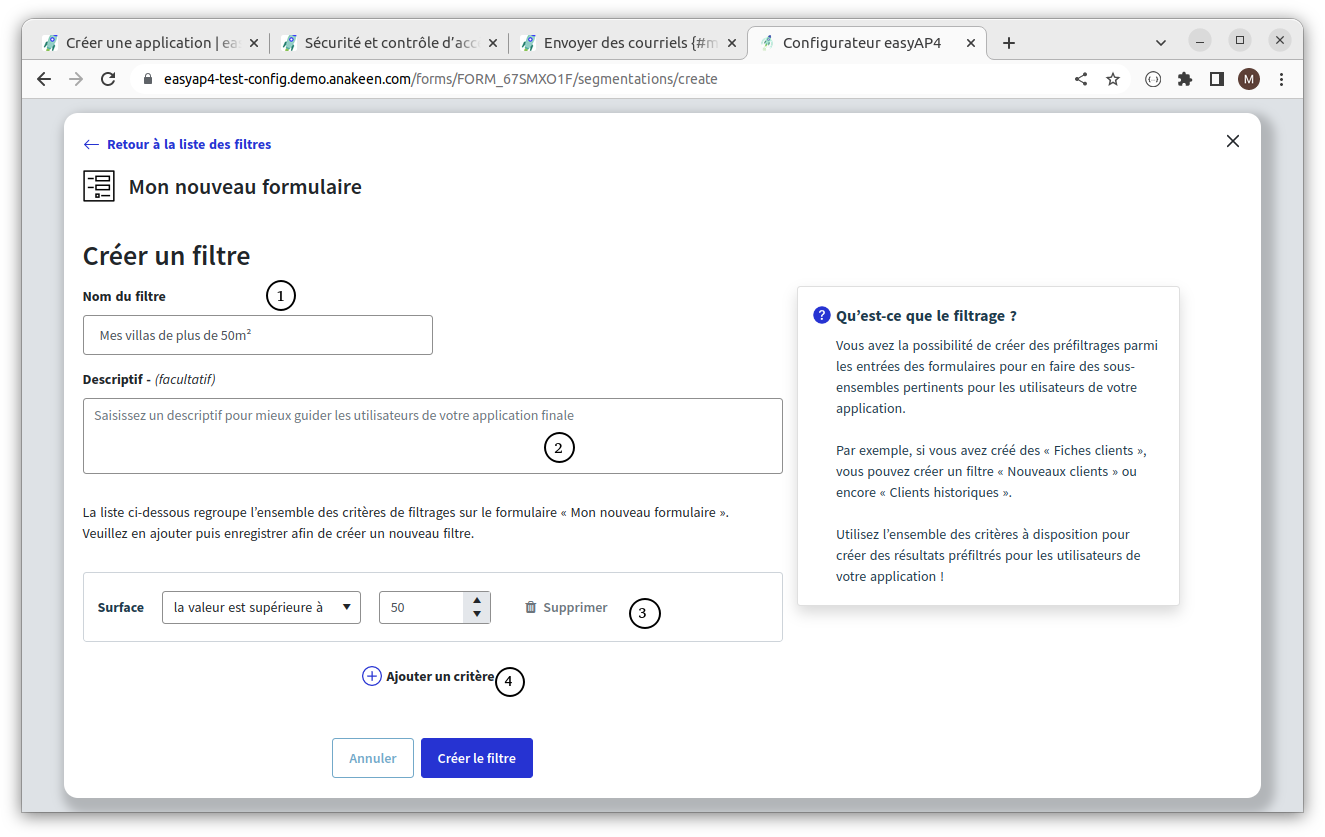
Le Nom du filtre - repère ① - est un champ texte, obligatoire, vous permet d’identifier le filtre, à la fois côté utilisateur et configurateur. Il est affiché aux utilisateurs notamment sur la liste déroulante permettant de choisir un filtre enregistré, depuis un tableau de liste de formulaire.
Le Descriptif - repère ② - est un champ texte, facultatif, à destination du configurateur, avec les informations sur la sémantique du filtre.
La liste des critères - repère ③ - qui est association d’un champ du formulaire, un opérateur et une valeur qui seront comparées afin d’inclure un formulaire ou non dans la liste des résultats.
La liste des critères et leur fonctionnement vous est détaillée dans le paragraphe ci-après.
Parmi les filtres, on peut distinguer deux types, les filtres avec variables et sans. Les filtres sans variables peuvent être affichés par les utilisateurs, mais les filtres avec variable ont la particularité d'être forcément non affichées.
Ces filtres avec variable ne sont pas disponibles aux utilisateurs, mais sont utilisés au niveau de la configuration des propriétés spécifiques des champs de type lien vers une catégorie de formulaire, liens multiples vers une catégorie de formulaire, compte utilisateur, comptes multiples utilisateurs
# Critères
La liste de critères est un ensemble de règles, permettant de réduire le nombre de résultats dans les recherches de formulaires.
Vous pouvez cumuler les critères en ajourant des critères supplémentaires - repère 4 -.
Chaque critère concerne un champ spécifique du formulaire et une règle
affinant le résultat sur ce champ.
Le critère sur un champ est composé d’un opérateur ou d’une assertion et
éventuellement une d’une valeur ou d’un seuil.
La valeur du champ du formulaire est comparée à la valeur ou seuil du
critère afin de savoir si le formulaire doit être inclus dans la liste des
résultats ou non.
Vous devez définir au moins 1 critère pour créer un filtre.
Si vous vous voulez mettre en place un filtrage qui nécessite de vérifier plusieurs champs du formulaire, vous devez définir le critère pour chaque champ
Afin de créer un critère, la première étape est de désigner le champ
concerné par le critère.
La configuration des critères, notamment les opérateurs et si le critère
nécessite une valeur, dépend du type du champ
concerné.
Ci-après la liste des critères possibles en fonction du type du champ.
Type texte court
Pour les champs de type Texte court, les options de comparaison sont les suivantes :
le texte contient: le contenu textuel du champ doit contenir lavaleurconfigurée.le texte ne contient pas: le contenu textuel du champ ne doit pas contenir lavaleurconfigurée.le texte est exactement: le contenu textuel du champ correspond exactement à lavaleurconfigurée.est vide: le champ ne doit pas contenir de valeur, c’est-à-dire qu’aucune valeur n’est renseignée.n’est pas vide: le champ doit contenir une valeur, c’est-à-dire qu’une valeur est renseignée.
Type texte court
Pour les champs de type Texte multiligne, les options de comparaison sont les suivantes :
le texte contient: le contenu textuel du champ doit contenir lavaleurconfigurée.le texte ne contient pas: le contenu textuel du champ ne doit pas contenir lavaleurconfigurée.le texte est exactement: le contenu textuel du champ correspond exactement à lavaleurconfigurée.est vide: le champ ne doit pas contenir de valeur, c’est-à-dire qu’aucune valeur n’est renseignée.n’est pas vide: le champ doit contenir une valeur, c’est-à-dire qu’une valeur est renseignée.
Type Texte avec mise en forme
Pour les champs de type Texte avec mise en forme, les options de comparaison sont les suivantes :
le texte contient: le contenu textuel du champ doit contenir lavaleurconfigurée.le texte ne contient pas: le contenu textuel du champ ne doit pas contenir lavaleurtextuelle.le texte commence par: le contenu textuel du champ doit commencer par lavaleurconfigurée.est vide: le champ ne doit pas contenir de valeur, c’est-à-dire qu’aucune valeur n’est renseignée.n’est pas vide: le champ doit contenir une valeur, c’est-à-dire qu’une valeur est renseignée.
Type Date
Pour les champs de type Date, les options de comparaison sont les suivantes :
est vide: le champ ne doit pas contenir de valeur, c’est-à-dire qu’aucune date n’est renseignée.n’est pas vide: le champ doit contenir une valeur, c’est-à-dire qu’une date est renseignée.la date est: la date renseignée dans le champ correspond exactement à la date paramétrée.la date est différente de: la date renseignée dans le champ est différente de la date paramétrée.la date est avant: la date renseignée dans le champ est antérieure de la date paramétrée.la date est après: la date renseignée dans le champ est ultérieure à la date paramétrée.la date est comprise entre: la date renseignée dans le champ est comprise entre les deux seuils de dates paramétrées.la date n’est pas comprise entre: la date renseignée dans le champ n’est pas comprise entre les deux seuils de dates paramétrées.
Dates & paramétrage
En fonction des options, il est possible de paramétrer :
une
date de référence, choisie au travers d’une liste déroulante :aujourd'huiLe premier jour du moisLe dernier jour du moisLe premier jour de l’annéeLe dernier jour de l’année
un
délaipar rapportdate de référence:- Une liste déroulante permet de choisir si c’est avant la date de référence
(
-) ou après la date (+) - Un champ permet de configurer la
valeurdu délai
- Une liste déroulante permet de choisir si c’est avant la date de référence
(
l’unité pour un délai via une liste déroulante
joursemainemoisannée
Type Date et heure
Pour les champs de type Date et heure, les options de comparaison sont les suivantes :
est vide: le champ ne doit pas contenir de valeur, c’est-à-dire qu’aucune date n’est renseignée.n’est pas vide: le champ doit contenir une valeur, c’est-à-dire qu’une date est renseignée.la date est: la date et heure renseignée dans le champ correspond exactement à la date et heure paramétrée.la date est différente de: la date et heure renseignée dans le champ est différente de la date et heure paramétrée.la date est avant: la date et heure renseignée dans le champ est antérieure de la date et heure paramétrée.la date est après: la date et heure renseignée dans le champ est ultérieure à la date et heure paramétrée.la date est comprise entre: la date et heure renseignée dans le champ est comprise entre les deux seuils de dates et heures configurées.la date n’est pas comprise entre: la date et heure renseignée dans le champ n’est pas comprise entre les deux seuils de dates et heures configurées.
Date, heure & paramétrage
Le même type de paramétrage que pour les dates est possible.
Type Heure
Pour les champs de type Heure, les options de comparaison sont les suivantes :
est vide: le champ ne doit pas contenir de valeur, c’est-à-dire qu’aucune date n’est renseignée.n’est pas vide: le champ doit contenir une valeur, c’est-à-dire qu’une date est renseignée.l’heure est: l’heure renseignée dans le champ correspond exactement à lavaleurde l’heure configurée.l’heure est avant le: l’heure renseignée dans le champ est antérieure à lavaleurde l’heure configurée.l’heure est après le: l’heure renseignée dans le champ est ultérieure à lavaleurde l’heure configurée.l’heure est comprise entre: l’heure renseignée dans le champ est comprise entre les deux seuils devaleursconfigurées.l’heure n’est pas comprise entre: l’heure renseignée dans le champ n’est pas comprise entre les deux seuils devaleursconfigurées.
Type Nombres
Pour les champs de type Nombres, c’est-à-dire les types Nombre, et Montant numéraire, les options de comparaison sont les suivantes :
la valeur est vide: le champ ne doit pas contenir de valeur, c’est-à-dire qu’aucune valeur n’est renseignée.la valeur n’est pas vide: le champ doit contenir une valeur, c’est-à-dire qu’une valeur est renseignée.la valeur est égale à: une valeur est renseignée dans le champ et égale à lavaleurconfigurée.la valeur est différente de: une valeur est renseignée dans le champ, mais différente de lavaleurconfigurée.la valeur est inférieure à: une valeur est renseignée dans le champ, inférieure à lavaleurconfigurée.la valeur est inférieure ou égale à: une valeur est renseignée dans le champ, inférieure ou égale à lavaleurconfigurée.la valeur est supérieure à: une valeur est renseignée dans le champ, supérieure à lavaleurconfigurée.la valeur est supérieure ou égale à: une valeur est renseignée dans le champ, supérieure ou égale à lavaleurconfigurée.la valeur est comprise entre: une valeur est renseignée dans le champ, comprise entre les deuxvaleursconfigurées de type nombre.
Type Fichiers
Pour les champs de type Fichiers, c’est-à-dire les types Fichier attaché et Image, les options de comparaison sont les suivantes :
ne contient pas de fichier: le champ ne doit pas contenir de fichier, c’est-à-dire qu’aucun fichier n’a été déposé.contient un fichier: le champ doit contenir un fichier, c’est-à-dire qu’un fichier a été déposé.
Type Compte Utilisateur
Pour les champs de type Compte Utilisateur, les options de comparaison sont les suivantes :
est vide: le champ ne doit pas contenir de valeur, c’est-à-dire qu’aucun compte utilisateur n’est renseigné.n’est pas vide: le champ doit contenir une valeur, c’est-à-dire qu’un compte utilisateur est renseigné.est moi: le champ contient un compte utilisateur correspondant à celui de l’utilisateur connecté à l’application.est différent de moi: le champ contient un compte utilisateur, mais différent de celui de l’utilisateur connecté à l’application.
Type Liste de comptes utilisateurs
Pour les champs de type Liste de comptes utilisateurs, les options de comparaison sont les suivantes :
ne contient aucun lien: le champ ne doit contenir aucun lien vers un compte utilisateur.contient au moins un lien: le champ contient au moins un lien vers un compte utilisateur.une des personnes est moi: le champ contient au moins un lien vers un compte utilisateur et un des liens vers un compte utilisateur correspondant à celui de l’utilisateur connecté à l’application.aucune des personnes n’est moi: le champ contient au moins un lien vers un compte utilisateur, mais aucun lien ne correspond à celui de l’utilisateur connecté à l’application.
Type Lien vers un formulaire
Pour les champs de type Lien vers un formulaire, les options de comparaison sont les suivantes :
est vide: le champ ne doit pas contenir de valeur, c’est-à-dire qu’aucun lien vers un autre formulaire n’est renseigné.n’est pas vide: le champ doit contenir une valeur, c’est-à-dire qu’un lien un autre formulaire est bien renseigné.
Type Liste de liens vers des formulaires
Pour les champs de type Liste de liens vers des formulaires, les options de comparaison sont les suivantes :
ne contient aucun lien: le champ ne doit contenir aucun lien vers un autre formulaire.contient au moins un lien: le champ contient au moins un lien vers un autre formulaire.
Type Liste de choix uniques
Pour les champs de type Liste de choix uniques, les options de comparaison sont les suivantes :
le choix est vide: le champ ne doit pas contenir de valeur, c’est-à-dire que le choix n’est pas renseigné.le choix n’est pas vide: le champ doit contenir une valeur, c’est-à-dire que le choix a bien été renseigné.le choix est égal à: le choix est renseigné et correspond à lavaleurde choix configurée.le choix est différent de: le choix est renseigné, mais différent de lavaleurde choix configurée.le choix est parmi: le choix est renseigné et correspond une desvaleurs de choix configurées.le choix n’est pas parmi: le choix est renseigné, mais ne correspond à aucune desvaleurs de choix configurées.
Type Liste de choix multiples
Pour les champs de type Liste de choix multiple, les options de comparaison sont les suivantes :
aucun choix n’est renseigné: le champ ne doit pas contenir de valeur, c’est-à-dire qu’aucun des choix n’a été renseigné.au moins un choix est renseigné: le champ doit contenir au moins une valeur, c’est-à-dire qu’au moins une valeur parmi les choix a été renseignée.aucun des choix est égal à: le champ doit contenir au moins une valeur, mais aucunevaleurne correspond à la valeur configurée.aucun des choix n’est parmi: le champ doit contenir au moins une valeur, mais aucune ne correspond à une desvaleurs de choix configurées.
Filtrer dynamiquement les informations à destination de l’utilisateur
Cet ensemble de règles permet de configurer un affichage adapté à l’utilisateur en fonction de la situation. Il permet notamment d’afficher à un utilisateur uniquement les formulaires qui sont à une étape donnée ou bien les formulaires dont l’utilisateur est désigné comme responsable, grâce aux champs avec droits spécifiques.
# Les variables
Une variable, dans un filtre permet de configurer les critères du filtre, non
pas par rapport à une valeur absolue, comme une valeur fixe pour un nombre, ou
relative comme Aujourd'hui pour une date, mais par rapport à une valeur d'un
champ du formulaire.
Les filtres avec variables ne peuvent pas être affichés par les utilisateurs, ils ne peuvent être utilisés qu'au niveau de la configuration des propriétés spécifiques des champs pour restreindre le nombre de résultats, pour les champs de type lien vers une catégorie de formulaire, liens multiples vers une catégorie de formulaire, compte utilisateur, comptes multiples utilisateurs
# Créer une variable pour un filtre
Une variable peut être créée à partir des filtres, lorsque des critères s'appuyant sur des valeurs sont présents.
Un bouton Créer une variable est alors disponible, comme affiché dans la
figure ci-dessous pour un champ de type date.
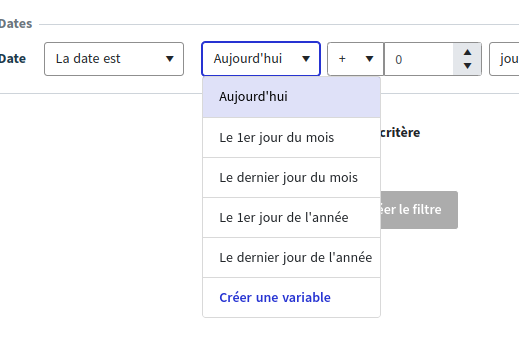
Lorsqu'une variable est créée, un intitulé ou le nom de la variable doit
obligatoirement être défini dans le filtre afin que la variable puisse être
réutilisée lors de la configuration du formulaire.
intitulé d'une variable
L'intitulé ou le nom de la variable ne peut dépasser 20 caractères
Une fois définie, la variable est mise en valeur sur le critère. C'est cet intitulé de variable qui est désormais disponible dans la configuration du champ

# Utiliser une variable sur un formulaire pour restreindre le résultat
Lors de la configuration des champs d'un formulaire de type
lien vers une catégorie de formulaire,
liens multiples vers une catégorie de formulaire,
compte utilisateur,
comptes multiples utilisateurs,
il est possible de restreindre la liste de choix en appliquant un filtre voir
le repère ① sur l’illustration ci-dessous.
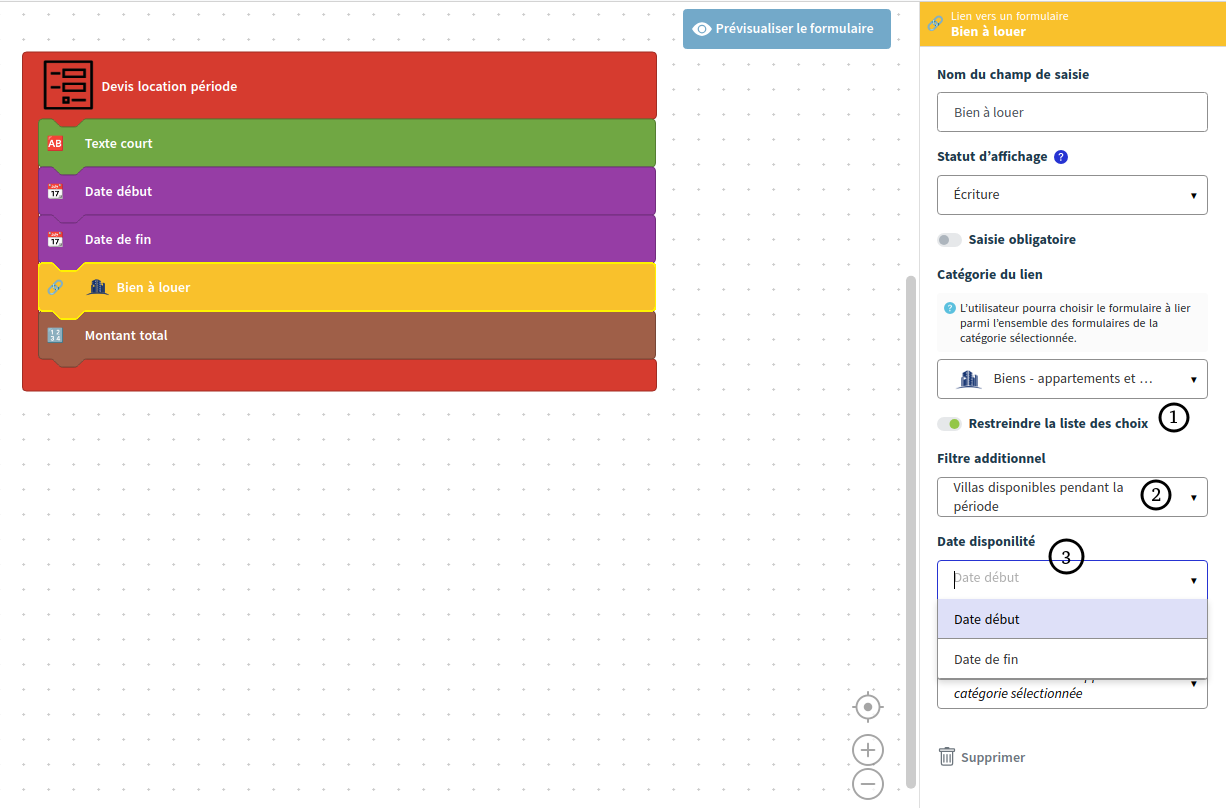
Dans le cas où un filtre sélectionné, repère ②, pour restreindre la liste de choix contient une variable, la ou les variables sont automatiquement affichées en dessous du filtre, repère ③, afin de lui assigner une valeur à partir des champs du formulaire.
Une fois la variable affichée, vous devez définir le champ du formulaire dont la valeur sera assignée à la variable. La liste des champs compatibles avec la variable sont proposés dans la liste déroulante, repère ③.
compatibilité des types
Seuls les champs du formulaire compatibles avec le type de critère de la variable sont proposés
Dans l'exemple de l'illustration ci-dessus, le filtre sélectionné
villas dispinibles pendant la période s'appuie sur un critère de type date sur
le champ date de disponibilité du bien.
Seuls les champs de type Date sont donc proposés dans la liste déroulante,
date de début et date de fin.